ps怎么快速导出为PNG图片
来源:网络收集 点击: 时间:2024-05-05【导读】:
ps怎么快速导出为PNG图片,下面把图片快速导出为PNG格式透明图的操作方法分享给大家。品牌型号:lenovo R7000系统版本:Windows10软件版本:Adobe Photoshop 2021 22.1.1方法/步骤1/4分步阅读 2/4
2/4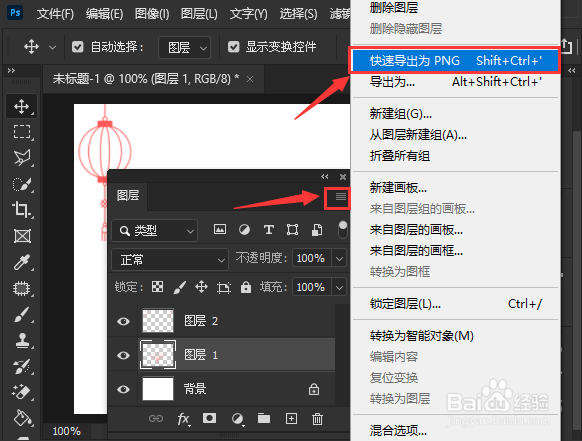 3/4
3/4 4/4
4/4 PHOTOSHOP技巧PS教程
PHOTOSHOP技巧PS教程
选中图形
我们按住【ALT】键选中需要导出的图形。
 2/4
2/4快速导出为PNG
在图层中点击4条横线的图标,选择【快速导出为PNG】。
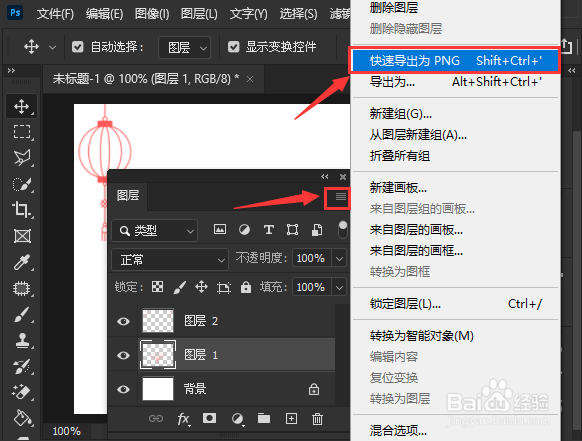 3/4
3/4选择保存的位置
选择需要保存的位置,文件夹名默为图层1,点击【保存】。
 4/4
4/4最终效果
最后,我们打开刚刚保存图片的文件夹,就可以看到PNG格式的透明图片了。
 PHOTOSHOP技巧PS教程
PHOTOSHOP技巧PS教程 版权声明:
1、本文系转载,版权归原作者所有,旨在传递信息,不代表看本站的观点和立场。
2、本站仅提供信息发布平台,不承担相关法律责任。
3、若侵犯您的版权或隐私,请联系本站管理员删除。
4、文章链接:http://www.1haoku.cn/art_680243.html
上一篇:鸭肉清汤的做法
下一篇:华为怎么开启USB调试
 订阅
订阅